תיקון: אימות תמונת VBMeta OK_NOT_SIGNED (3)
Miscellanea / / October 06, 2021
קובץ VBMeta משמש בעצם לאימות תקינות המערכת ב- דְמוּי אָדָם מכשיר, במיוחד על סמסונג מכשירי גלקסי. כך שהמכשיר שלך יוכל לאתחל את הקושחה המורשית והחתומה בלבד. בימינו רוב הקושחה המותאמת אישית מגיעה עם קובץ VBMeta משלהם כדי להימנע מהעימות הזה, אך לחלקם אין עדיין. לכן, אם אתה מקבל אימות תמונה VBMeta OK_NOT_SIGNED (3), פעל לפי המדריך המלא הזה כדי לתקן אותה.
נראה כי סמסונג מנסה באופן פעיל להסיר קושחה של צד שלישי מהבהבת או השתרשות או אפילו ביטול נעילת מטען האתחול למשתמשים ודחיפת התאמות אישיות משלו על הגלקסי שלהם מכשירים. ובכן, אם אתה רוצה לעקוף את ההגבלה הזו על מכשירי סמסונג גלקסי, תצטרך להבהב את המלאי או קובץ VBMeta.img ריק באופן ידני עבור הקושחה המותאמת אישית שבה אין שום VBMeta.
תוכן העמוד
-
תיקון: אימות תמונת VBMeta OK_NOT_SIGNED (3)
- שיטה 1: Flash Stock ROM באמצעות ODIN Tool
- שיטה 2: Flash VBMeta.tar בחריץ CP
- שיטה 3: קבצי Flash Recovery.img.tar ו- PIT
תיקון: אימות תמונת VBMeta OK_NOT_SIGNED (3)
כאן הזכרנו שלוש שיטות שונות אפשריות לתקן בקלות את ה- VBMeta שאינו חתום שְׁגִיאָה במכשירי Samsung Galaxy שלך. אז מבלי לבזבז עוד זמן, בואו נקפוץ למדריך להלן. אם השיטה הראשונה לא עובדת עבורך, נסה את שאר שתי השיטות אחת אחת עד שהבעיה תיפתר לחלוטין.
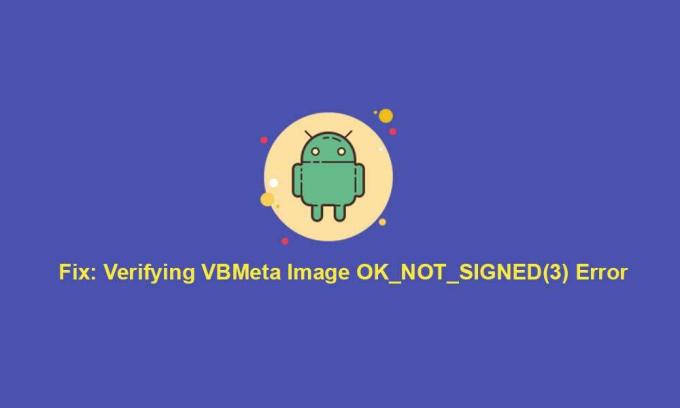
אַזהָרָה: GetDroidTips לא תהיה אחראית לכל סוג של בעיה או שגיאה שעלולים לקרות במכשיר הטלפון שלך בזמן/לאחר ביצוע המדריך הזה. זה תלוי לגמרי בשיחה שלך. אתה צריך לדעת מה אתה עושה. אז המשך באחריותך.
שיטה 1: Flash Stock ROM באמצעות ODIN Tool
אם אתה משתמש במכשירי סמסונג גלקסי לזמן מה, רוב הסיכויים שאולי שמעת אודות קושחת מניות מהבהבות באמצעות ODIN Flash Tool שפותחה על ידי סמסונג עצמה עבור המשתמשים. לכן, שיטה זו אמורה להתאים לכולם, אלא אם כן מתרחשת בעיה אחרת.
- קודם כל, אתה צריך לקחת שלם גיבוי נתונים לפני שתעשה משהו אחר כדי להגן על הנתונים החשובים שלך.
- הורד את קובץ הקושחה העדכני ביותר לדגם Samsung Galaxy שלך בהתאם לאזור ישירות מהאתר כלי פריחה אוֹ כלי SamFirm.
- לאחר הורדת קובץ הקושחה, יהיה עליך אתחל את Samsung Galaxy במצב הורדה.
או, תוכל לבדוק את השלבים המהירים כאן:
- לחץ על לחצני עוצמת הקול + הפעלה יחד מספר שניות עד שהמכשיר יופעל מחדש.
- כעת, חבר במהירות את כבל ה- USB למחשב ולאחר מכן חבר אותו למכשיר הטלפון תוך החזקת לחצן הגברת עוצמת הקול> לאחר מכן לחץ על לחצן עוצמת הקול והטלפון יאתחל מחדש.
- לאחר מכן לחץ במהירות יחד על לחצני עוצמת הקול + מטה יחד בעת ובעונה אחת אל תסיר את כבל ה- USB עד שמופיע מצב ההורדה.
- כעת, לחץ על לחצן הגברת עוצמת הקול במכשיר שלך והוא אמור לאתחל למצב הורדה.
- הקפד הורד והתקן את ODIN Flash Tool במחשב Windows שלך.
- לאחר ההתקנה, הפעל את כלי ODIN במחשב> עקוב אחר זה מדריך להבהב את קושחת המניות ב- Samsung Galaxy שלך התקן.
או, בדוק את השלבים הקצרים להלן כדי להבהב בקלות את הקושחה באמצעות ODIN.
- פשוט חלץ את קובץ ה- zip של הקושחה במחשב האישי.
- וודא שהמכשיר שלך עדיין מחובר למצב הורדה. [חָשׁוּב]
- לאחר מכן, הפעל את כלי ODIN> בחר את קובץ הקושחה שמתחיל ב- 'BL' והכנס אותו למקטע BL. בצע את אותו שלב עבור קטעי AP, CP ו- CSC עם קבצים מתאימים.
- לאחר מכן הימנע משדה USERDATA> בשדה CSC, אל תשתמש ב- HOME_CSC. פשוט השתמש ב- CSC.
- המשך לבדוק את הזמן F.RESET והפעלה מחדש אוטומטית> לחץ על התחל.
- תהליך ההבהוב של הקושחה יתחיל כעת וזה יכול לקחת מספר דקות. אז, קצת סבלנות.
- לבסוף, המכשיר שלך יופעל מחדש אוטומטית למערכת לאחר הבזק.
שיטה רשמית ונבדקת זו אמורה לעבוד עבורך בצורה חלקה. עם זאת, אם שיטה זו לא עוזרת לך, בדוק גם שיטות אחרות.
שיטה 2: Flash VBMeta.tar בחריץ CP
כעת, אם אתה נתקל בשגיאת אימות VBMeta OK_NOT_SIGNED (3) במכשיר סמסונג גלקסי שלך בזמן שאתה מהבהב שחזור TWRP כלומר, תצטרך להבהב VBMeta.tar בחריץ CP וקובץ TWRP בחריץ AP ב- ODIN כדי למנוע את שְׁגִיאָה.
פרסומות
- החלק הטוב ביותר הוא שאתה יכול לגלות בקלות את קובץ VBMeta.img מקובץ קושחת המניות שהורדת שכבר הורדת על ידי ביצוע השיטה הראשונה.
- כעת, הפעל את ODIN Tool> שים את TWRP על חריץ ה- AP ואת VBMeta.img על חריץ ה- CP.
- לאחר מכן אתחל את המכשיר שלך למצב הורדה כאמור לעיל.
- לאחר מכן, התחל להבהב את שני הקבצים האלה באמצעות אודין במכשיר שלך. זה עשוי לקחת זמן מה להשלים.
- לאחר סיום ההבהוב, המכשיר יאתחל אוטומטית למערכת.
ובכל זאת, השגיאה VBMeta לא חתומה מופיעה לך? ובכן, בדוק גם את השיטה האחרונה.
שיטה 3: קבצי Flash Recovery.img.tar ו- PIT
- ראשית, ודא שהורדת את קושחת המניות העדכנית ביותר עבור דגם מכשיר סמסונג שלך כראוי. [בדוק את השיטה הראשונה לתפוס את הקישור]
- כעת, חלץ את קובץ הקושחה כדי לקבל את קובץ ה- CSC במחשב האישי.
- ואז תצטרך חלץ את קובץ ה- PIT ממכשיר ה- Samsung שלך.
- בנוסף, מצא את recovery.img.lz4 קובץ מתיקיית הקושחה שחולצה ושנה את שמו ל- recovery.img.tar קוֹבֶץ. [חָשׁוּב]
- לאחר מכן, פתח את כלי Flash ODIN> עבור אל בּוֹר סעיף> לחץ על בּוֹר לַחְצָן.
- בחר את קובץ ה- PIT שחולץ של קושחת המכשיר ולחץ על לִפְתוֹחַ להעמיס אותו.
- עכשיו, שימו את recovery.img.tar הקובץ בחריץ AP.
- ראש אל אפשרויות הכרטיסייה של הכלי ODIN> הקפד בטל את הסימון ה אתחול אוטומטי אוֹפְּצִיָה.
- לאחר מכן אתחל את מכשיר Samsung Galaxy שלך אל מצב הורדה כאמור בשיטה הראשונה וחברו אותו למחשב האישי באמצעות כבל USB.
- לאחר שכלי ODIN מזהה את המכשיר המחובר שלך, לחץ על הַתחָלָה כפתור ליזום תהליך המהבהב. [אם לא זוהה, התחבר מחדש למחשב האישי]
- המתן עד להשלמת תהליך ההבהוב כיוון שיידרש זמן מה.
- המכשיר יאתחל למצב שחזור באופן אוטומטי> הקפד לבצע איפוס להגדרות היצרן של המכשיר כדי לחזור למצב ברירת המחדל של היצרן.
הערה: ביצוע איפוס היצרן במכשיר שלך ימחק את נתוני המשתמש ממכשירך.
- לבסוף, אתחל את המכשיר למערכת כרגיל כפי שאתה עושה.
- תהנה! זה אמור לתקן את השגיאה VBMeta לא חתומה מהמכשיר שלך לחלוטין.
זהו, חבר'ה. אנו מניחים שמדריך זה הועיל לך. לשאלות נוספות תוכל להגיב למטה.
פרסומות



